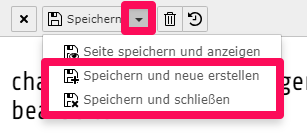Verweise: Verweise zwischen Datensätzen einfügen
Anleitung
Wie kann ich Verweise zwischen Datensätzen einfügen?
Querverweise beziehen sich auf Datensätze, die schon in das TYPO3-System eingepflegt wurden. Wie diese angelegt werden, wird beispielhaft für Querverweise in Lehrveranstaltungsdatensätzen gezeigt (Querverweise für Personen werden analog angelegt).
- Links in der Modulübersicht ist das Modul
 Liste auszuwählen.
Liste auszuwählen. - Nun wird im Seitenbaum erst
 Studium & Lehre mittels eines Klicks auf den Pfeil
Studium & Lehre mittels eines Klicks auf den Pfeil  expandiert, dann werden die
expandiert, dann werden die  Lehrveranstaltungen mittels eines Klicks auf den Pfeil
Lehrveranstaltungen mittels eines Klicks auf den Pfeil  und dann das entsprechende
und dann das entsprechende  Semester ausgewählt. Es erscheint der Bearbeitungsbereich.
Semester ausgewählt. Es erscheint der Bearbeitungsbereich. - Um eine neue Vorlesung anzulegen, wird nun im Bearbeitungsbereich in dem Abschnitt
 chairtT3 Lehrveranstaltungen das Symbol
chairtT3 Lehrveranstaltungen das Symbol  Datensatz erstellen angeklickt. Hierdurch öffnet sich die Eingabemaske für lehrveranstaltungsbezogene Daten.
Datensatz erstellen angeklickt. Hierdurch öffnet sich die Eingabemaske für lehrveranstaltungsbezogene Daten. - Außerdem kann man in dem Bearbeitungsbereich bei bereits erstellten Vorlesungen nachträglich Dozenten hinzufügen. Dabei klickt man bei der entsprechenden Vorlesung auf
 Datensatz bearbeiten.
Datensatz bearbeiten. - In der Karteikarte Allgemeine Angaben auf der Karte Dozent klickt man zunächst auf
 Datensätze durchblättern. Es öffnet sich ein Auswahlfenster.
Datensätze durchblättern. Es öffnet sich ein Auswahlfenster. - In dem Auswahlfenster klickt man in dem Seitenbaum auf
 Team (in dem die Personendatensätze angelegt wurden). Mit einem Klick auf dem Pfeil neben
Team (in dem die Personendatensätze angelegt wurden). Mit einem Klick auf dem Pfeil neben  Team werden rechts alle bereits angelegten Personendatensätze angezeigt.
Team werden rechts alle bereits angelegten Personendatensätze angezeigt. - Um eine Person der Lehrveranstaltung zuzuordnen klickt man auf den Namen der Person. Dadurch wird das Fenster geschlossen.
- Sollen einer Lehrveranstaltung mehrere Dozenten zugeordnet werden, so klickt man auf
 Zur Liste hinzufügen... vor dem Namen der Person. Hierdurch wird die Person der Lehrveranstaltung zugeordnet, das Fenster bleibt aber weiterhin geöffnet und es können weitere Personen zugeordnet werden.
Zur Liste hinzufügen... vor dem Namen der Person. Hierdurch wird die Person der Lehrveranstaltung zugeordnet, das Fenster bleibt aber weiterhin geöffnet und es können weitere Personen zugeordnet werden. - Ansprechpartner werden der Lehrveranstaltung in gleicher Weise hinzugefügt.
- Das Speichern erfolgt oben mittels des Symbols
 Speichern und schließen. Damit werden die Änderungen gespeichert und die Eingabemaske geschlossen. Sollen weitere Lehrveranstaltungen angelegt werden, speichert man mit einem Klick auf
Speichern und schließen. Damit werden die Änderungen gespeichert und die Eingabemaske geschlossen. Sollen weitere Lehrveranstaltungen angelegt werden, speichert man mit einem Klick auf  Speichern und neues erstellen, wodurch sich nach dem Speichern sofort eine leere Eingabemaske für eine neue Lehrveranstaltungen öffnet.
Speichern und neues erstellen, wodurch sich nach dem Speichern sofort eine leere Eingabemaske für eine neue Lehrveranstaltungen öffnet.
Bebilderte Anleitung
Beispiel: Wie kann ich Verweise zwischen Datensätzen einfügen?
Querverweise beziehen sich auf Datensätze, die schon in das TYPO3-System eingepflegt wurden. Wie diese angelegt werden, wird beispielhaft für Querverweise in Lehrveranstaltungsdatensätzen gezeigt (Querverweise für Personen werden analog angelegt).
- Links in der Modulübersicht ist das Modul
 Liste auszuwählen.
Liste auszuwählen.
- Nun wird im Seitenbaum erst
 Studium & Lehre mittels eines Klicks auf den Pfeil
Studium & Lehre mittels eines Klicks auf den Pfeil  expandiert, dann werden die
expandiert, dann werden die  Lehrveranstaltungen mittels eines Klicks auf den Pfeil
Lehrveranstaltungen mittels eines Klicks auf den Pfeil  und dann das entsprechende
und dann das entsprechende  Semester ausgewählt. Es erscheint der Bearbeitungsbereich.
Semester ausgewählt. Es erscheint der Bearbeitungsbereich.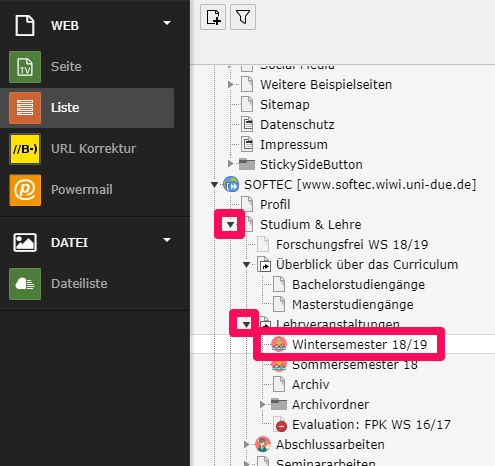
- Um eine neue Vorlesung anzulegen, wird nun im Bearbeitungsbereich in dem Abschnitt
 chairtT3 Lehrveranstaltungen das Symbol
chairtT3 Lehrveranstaltungen das Symbol  Datensatz erstellen angeklickt. Hierdurch öffnet sich die Eingabemaske für lehrveranstaltungsbezogene Daten.
Datensatz erstellen angeklickt. Hierdurch öffnet sich die Eingabemaske für lehrveranstaltungsbezogene Daten.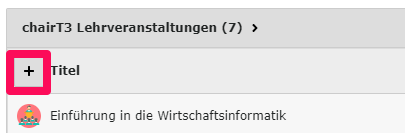
- Außerdem kann man in dem Bearbeitungsbereich bei bereits erstellten Vorlesungen nachträglich Dozenten hinzufügen. Dabei klickt man bei der entsprechenden Vorlesung auf
 Datensatz bearbeiten.
Datensatz bearbeiten.
- In der Karteikarte Allgemeine Angaben auf der Karte Dozent klickt man zunächst auf
 Datensätze durchblättern. Es öffnet sich ein Auswahlfenster.
Datensätze durchblättern. Es öffnet sich ein Auswahlfenster.
- In dem Auswahlfenster klickt man in dem Seitenbaum auf
 Team (in dem die Personendatensätze angelegt wurden). Mit einem Klick auf dem Pfeil neben
Team (in dem die Personendatensätze angelegt wurden). Mit einem Klick auf dem Pfeil neben  Team werden rechts alle bereits angelegten Personendatensätze angezeigt.
Team werden rechts alle bereits angelegten Personendatensätze angezeigt.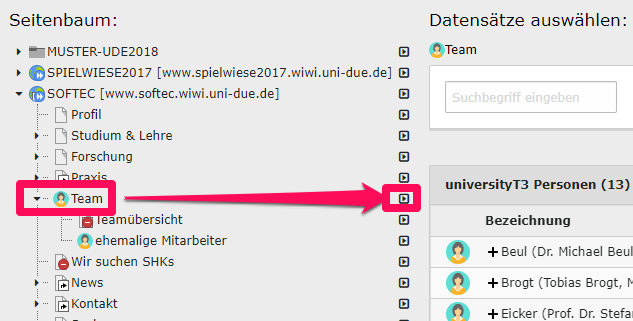
- Um eine Person der Lehrveranstaltung zuzuordnen klickt man auf den Namen der Person. Dadurch wird das Fenster geschlossen.
- Sollen einer Lehrveranstaltung mehrere Dozenten zugeordnet werden, so klickt man auf
 Zur Liste hinzufügen... vor dem Namen der Person. Hierdurch wird die Person der Lehrveranstaltung zugeordnet, das Fenster bleibt aber weiterhin geöffnet und es können weitere Personen zugeordnet werden.
Zur Liste hinzufügen... vor dem Namen der Person. Hierdurch wird die Person der Lehrveranstaltung zugeordnet, das Fenster bleibt aber weiterhin geöffnet und es können weitere Personen zugeordnet werden.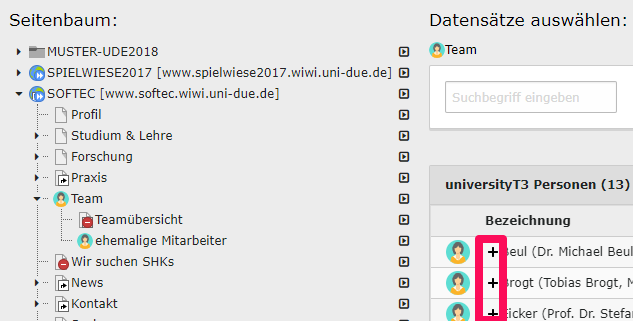
- Ansprechpartner werden der Lehrveranstaltung in gleicher Weise hinzugefügt.
- Das Speichern erfolgt oben mittels des Symbols
 Speichern und schließen. Damit werden die Änderungen gespeichert und die Eingabemaske geschlossen. Sollen weitere Lehrveranstaltungen angelegt werden, speichert man mit einem Klick auf
Speichern und schließen. Damit werden die Änderungen gespeichert und die Eingabemaske geschlossen. Sollen weitere Lehrveranstaltungen angelegt werden, speichert man mit einem Klick auf  Speichern und neues erstellen, wodurch sich nach dem Speichern sofort eine leere Eingabemaske für eine neue Lehrveranstaltungen öffnet.
Speichern und neues erstellen, wodurch sich nach dem Speichern sofort eine leere Eingabemaske für eine neue Lehrveranstaltungen öffnet.